Cara Mengecilkan Ukuran Video di Laptop

Perlu diketahui, file video itu memiliki banyak sekali jenis format mulai dari mp4, mkv, flv, 3gp dan lain sebagainya. Masing-masing dari format tersebut memiliki kelebihan dan kekurangan tersendiri.
Ada yang ukuran besar dengan kualitas bagus, ada yang ukuran kecil namun kualitas jelek, ada juga yang ukuran kecil namun kualitas masih cukup bagus.
Nah, mana format video dengan kualitas terbaik namun memiliki ukuran yang kecil? Untuk menjawab pertanyaan tersebut silahkan baca penjelasan berikut ini.
- Cara Mengecilkan Ukuran Video di Laptop (HandBrake)
- 1. Download Aplikasi
- 2. Memasukan Video
- 3. Mengatur Settingan
- 4. Mengatur Format Video
- 5. Mulai Kompres Video
- 6. Tunggu Proses
- Cara Kompres Video dengan VLC
- 1. Download Aplikasi VLC
- 2. Buka VLC
- 3. Memasukan Video ke VLC
- 4. Mengatur Format & Kualitas
- 5. Tunggu Proses dan Cek
- Cara Memperkecil Video Video di PC Laptop
- 1. Cara Menggunakan
- 2. Mengubah Resolusi Bideo
- 3. Mengubah Codec Video
- 4. Menurunkan Frame Rate
- 5. Mengurangi Bitrate Video
- Cara Mengecilkan Ukuran Video Online
- Kesimpulan
Cara Mengecilkan Ukuran Video di Laptop (HandBrake)
Ada banyak sekali aplikasi yang bisa kita gunakan untuk mengecilkan ukuran video di laptop pc, namun kali ini kita akan menggunakan Handbrake support Windows, Linux, Mac OS.
Berikut ini cara mengecilkan ukuran video di laptop pcyang bisa kalian coba.
1. Download Aplikasi
Pertama, tentu saja silahkan kalian download dan install aplikasi Handbrake.
2. Memasukan Video
Setelah terinstall, buka aplikasinya dan masukan video yang sudah dipersiapkan dengan klik Source > File.
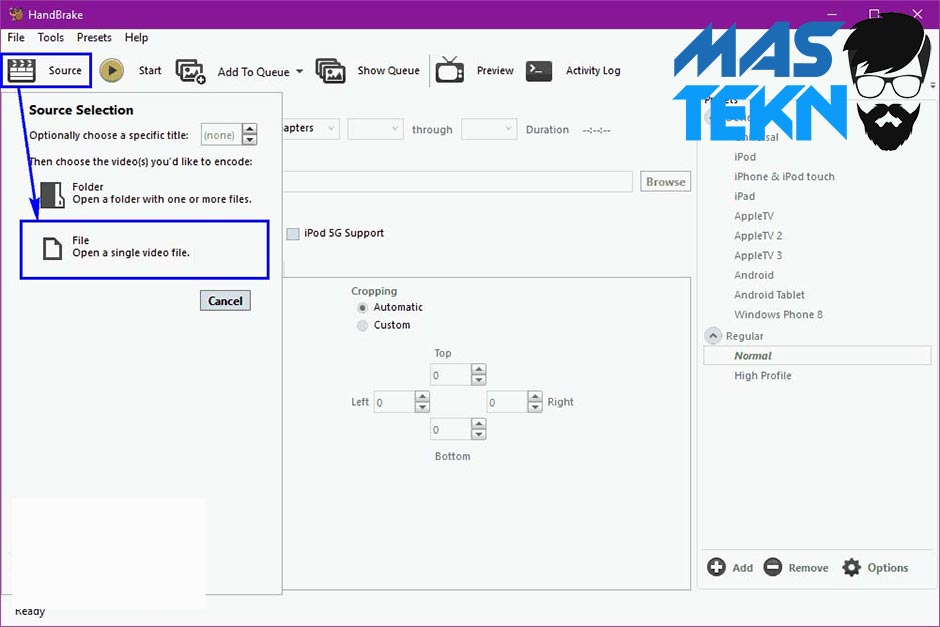
3. Mengatur Settingan
Selanjutnya, silahkan tentukan folder destinasi, tempat dimana hasil dari video tersebut akan diletakkan.
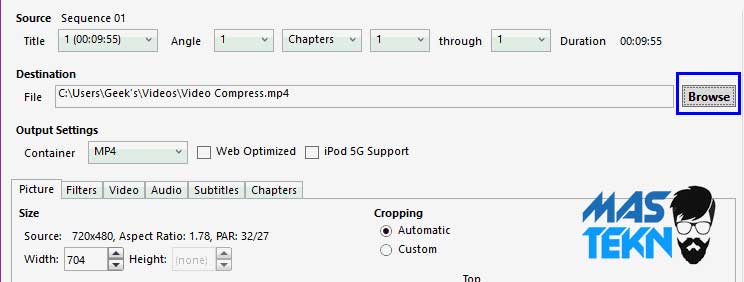
4. Mengatur Format Video
Nah, inilah bagian yang terpenting, atur setting output sesuai dengan kebutuhan kalian. Ingat, setiap settingnya sangat mempengaruhi video yang akan dihasilkan.

5. Mulai Kompres Video
Jangan lupa atur juga video codecnya menjadi H.264 (x264).
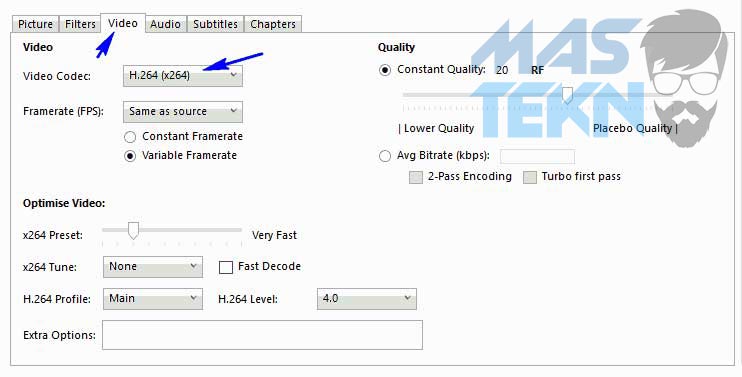
6. Tunggu Proses
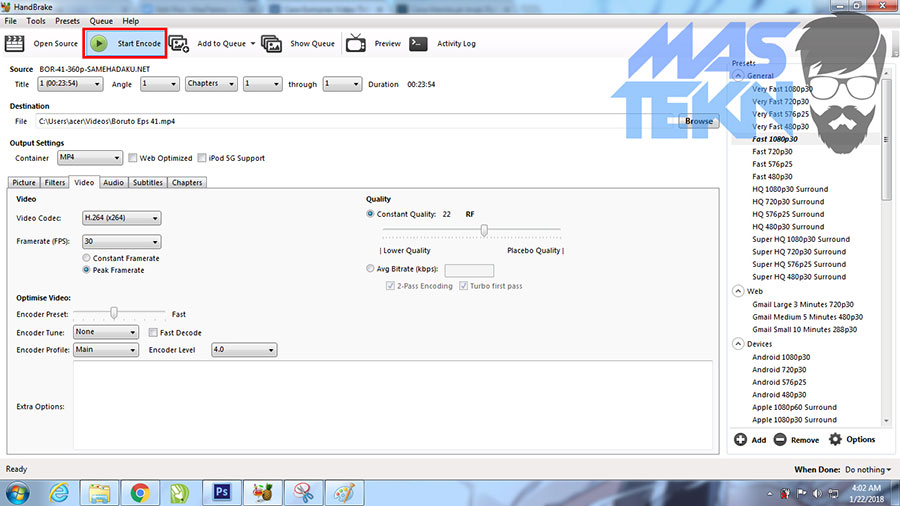
Klik tombol start encode jika sudah yakin dengan setingannya dan tunggu prosesnya berjalan.
Setelah selesai langsung saja kalian cek di folder destinasi yang telah diset sebelumnya.
Cara Kompres Video dengan VLC
Untuk cara ke empat ini bisa kalian coba di laptop atau komputer, ini menggunakan aplikasi tambahan. Aplikasi ini juga multifungsi bisa juga untuk memutar video.
Berikut cara kompres video dengan vlc di laptop pc, simak langkahnya dengan baik.
1. Download Aplikasi VLC
Langkah pertama kalian bisa download aplikasi vlc di komputer atau laptop anda secara gratis.
2. Buka VLC
Selanjutnya buka aplikasi vlc, lalu buka media > convert / save.
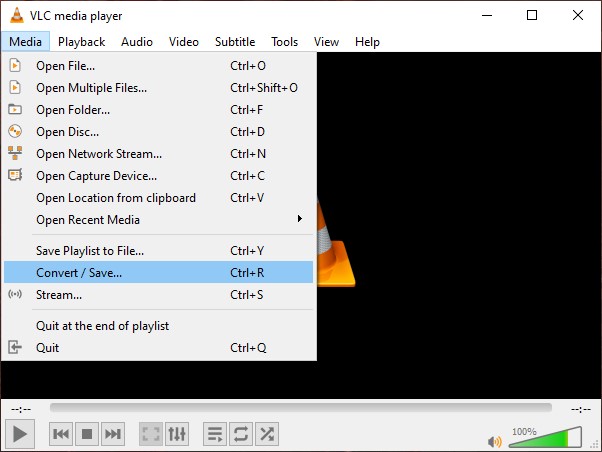
3. Memasukan Video ke VLC
Kemudian masuke ke tab file, klik add dan masukan videonya ke dalam kolom yang ada, seperti pada screenshot dibawah.
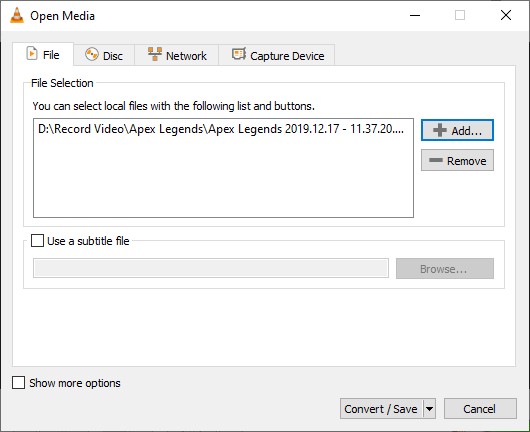
4. Mengatur Format & Kualitas
Untuk bagian ini kalian bisa mengatur sesuai kebutuhan, pada bagian settings. Klik convert > profile Video -H.264 + MP3 (MP4) ini settingan yang saya pakai.
Lalu pada bagian Destination klik browse > simpan lokasi video sesuai keingnan > klik start.
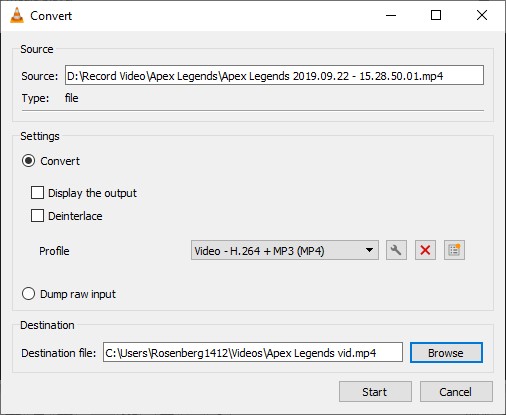
5. Tunggu Proses dan Cek
Tinggal menunggu hasil kompres video dnegan vlc, kalian bisa melihat progress dari kompresnya, pada bagian bawah vlc.
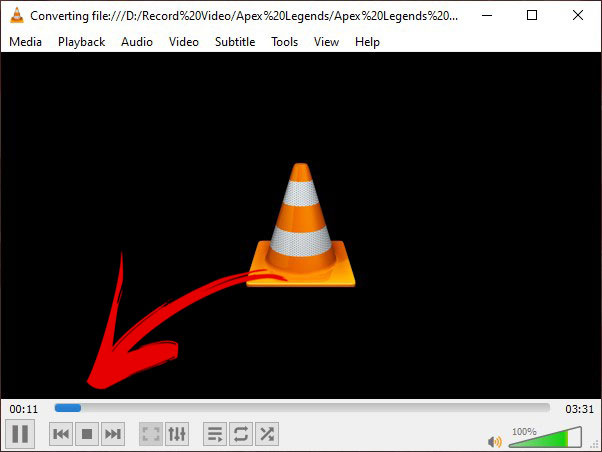
Cara Memperkecil Video Video di PC Laptop
Aplikasi pertama yang bisa kalian gunakan untuk memperkecil ukuran video adalah Freemake Video Converter.
Kalian bisa menggunakan aplikasi ini untuk mengecilkan video otomatis maupun manual, cara menggunakan aplikasi ini sangatlah mudah, berikut ini adalah langkah-langkahnya.
1. Cara Menggunakan
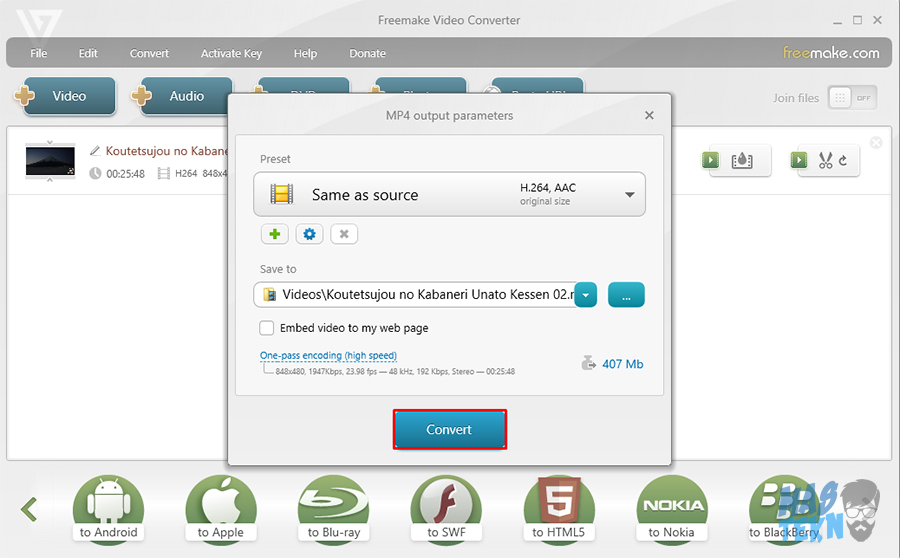
- Install dan buka aplikasi Freemake Video Converter.
- Tambahkan video yang ingin diperkecil ukurannya.
- Pilih format output yang dikeluarkan.
- Atur ukuran file sesuai keinginan, kemudian Convert Video.
Cara ini sangatlah cocok untuk kalian yang menginginkan video dengan kualitas yang bagus dengan ukuran yang lebih kecil. Software ini akan bekerja dan berjalan otomatis untuk memperkecil video yang kalian inginkan.
2. Mengubah Resolusi Bideo
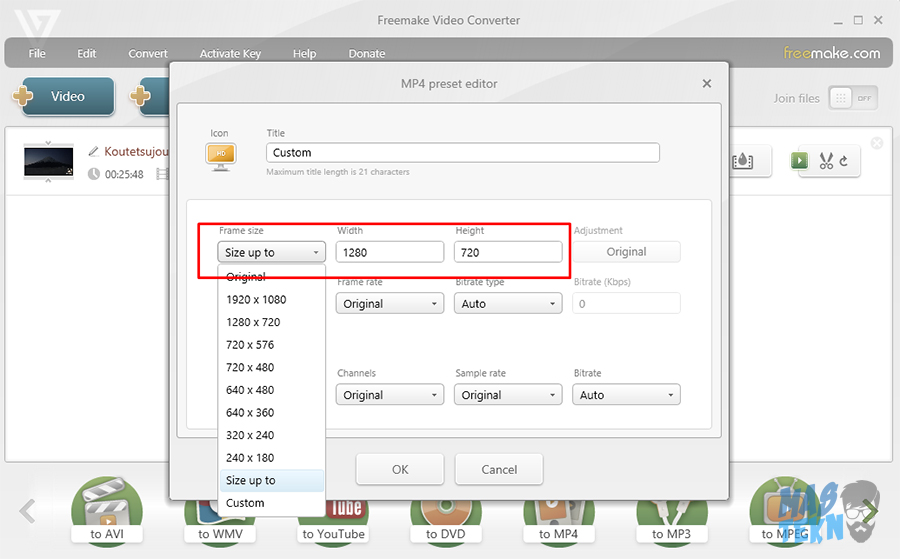
Tidak semua orang menginginkan resolusi video yang tinggi seperti 720p dan 4K. Ada juga yang menginginkan resolusi sedang saja yaitu 360p atau 480p, ukuran ini dirasa cukup terlebih lagi untuk kalain yang menggunakan HP Android. Cara mengubah resolusi video:
- Buka aplikasi Freemake Video Converter.
- Tambahkan video yang ingin diperkecil ukuran atau diubah resolusinya.
- Pilih format output yang diinginkan.
- Pilih video dengan resolusi yang kalian inginkan (640 x 360, 640 x 480, dan sebagainya).
- Kemudian pilih Convert Video.
3. Mengubah Codec Video
Ada beberapa jenis codec video dimana masing-masing memiliki kualitas yang berbeda-beda.
Dengan mengubah codec video ini ukuran file dari video tersebut bisa berkurang sampai dnegan 2-3 kali lipat. Salah satu codec yang paling efisien adalah H.264.
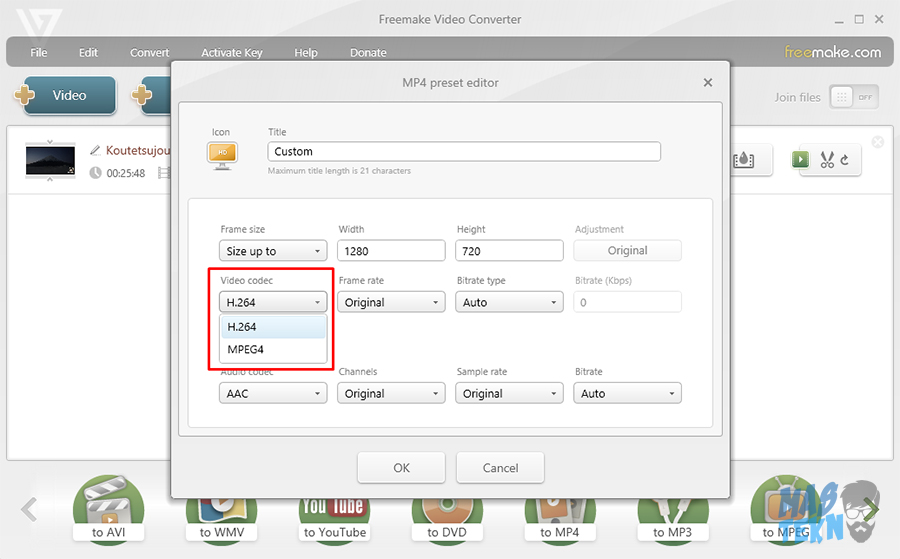
Jadi kalian bisa menggunakan software ini untuk mengubah codec video yang ingin kalian perkecil ukurannya. Dengan menggunakan format codec H.264 sama halnya dengan menyimpan video yang sama dengan video resolusi HD.
4. Menurunkan Frame Rate
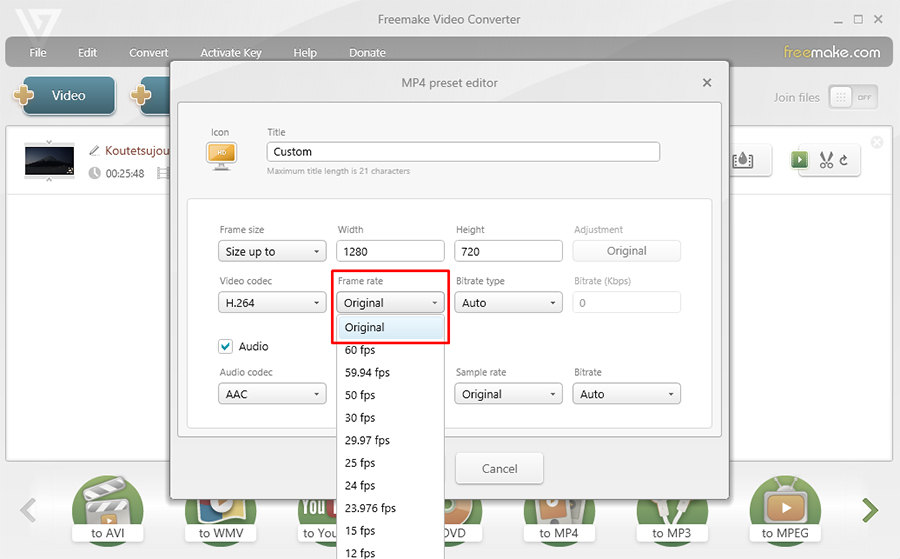
Frame rate merupakan jumlah frame yang dimunculkan tiap detik. Frame rate sebuah video bervariasi, biasanya antara 24-30 fps untuk video sekarang bisa sampai 60 fps.
Untuk memperkecil video kalian bisa menurunkan frame rate tersebut, misalnya yang tadinya 60 fps menjadi 30 fps.
Dengan ini maka ukuran video juga akan menurun secara signifikan. Namun cara ini dapat mengurangi kehalusan dari video tersebut.
5. Mengurangi Bitrate Video
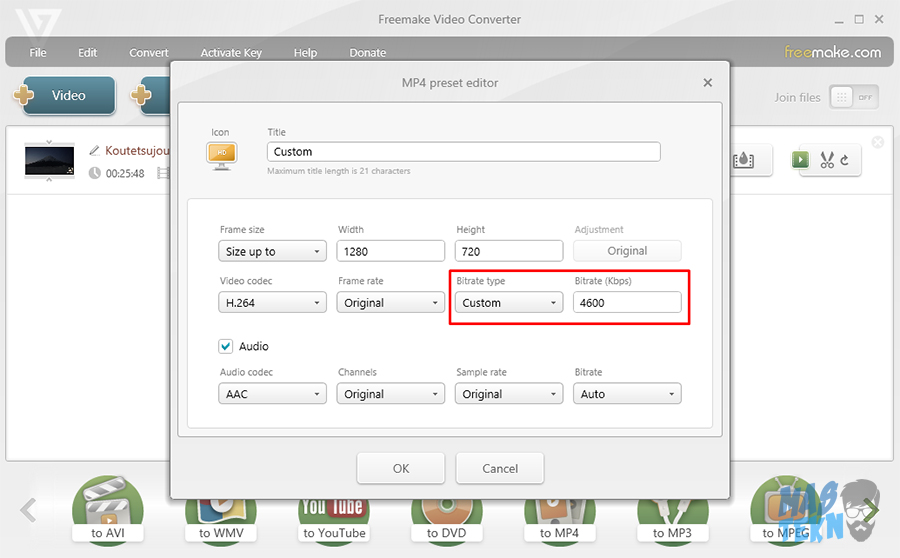
Bitrate juga memengaruhi ukuran dari sebuah video, semakin kecil nilai bitrate dari sebuah video maak semakin kecil juga ukuran dari file video tersebut.
Jika kalian ingin memperkecil ukuran video maka kalian bisa mengurangi nilai dari bitrate video tersebut.
Namun kalian tidak boleh mengurangi bitrate video terlalu rendah karena bisa berakibat buruk pada kualitas video, disarankan nilai bitrate antara 1400-2000 kbps.
Cara Mengecilkan Ukuran Video Online
Pada cara yang ke dua ini bisa dilakukan di browser chrome, firefox. Yaitu dengan menggunakan website tools yang dapat memperkecil ukuran video dengan mudah tanpa aplikasi tambahan, untuk cara kompres video online sebagai berikut.
1. Membuka Website Kompres Video Online
Lankah pertama buka website Youcompress. Sekilas info, website ini bisa mengkompres video tanpa mengurangi kualitas, bisa juga untuk format video lain.
2. Upload Video
Lalu masukan file video yang ingin di kecilkan ukuranya, dengan klik pada kolom yang disediakan.
Lalu sobat klik upload file & compress.
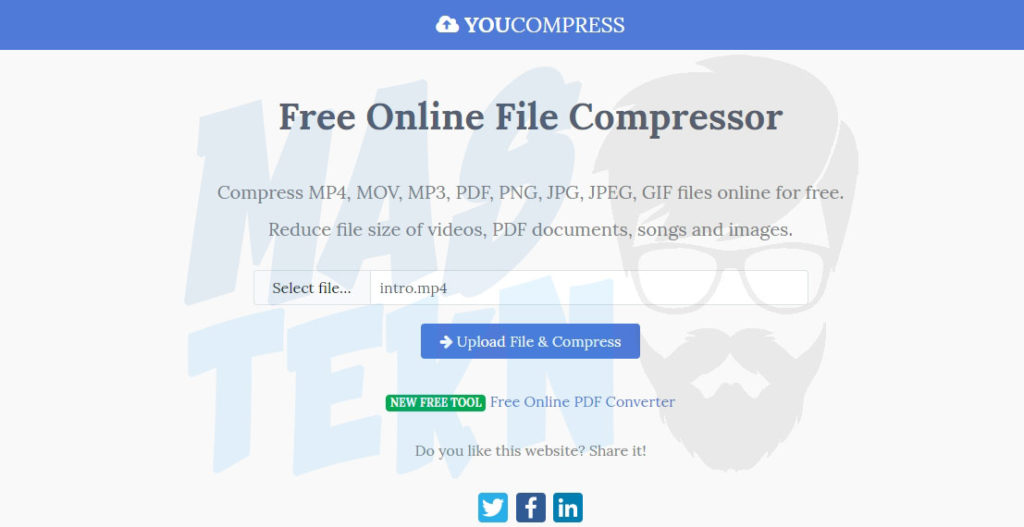
3. Tunggu Proses Kompres
Tunggu proses sampai selesai, dan klik download untuk mulai menyimpan hasil kompres video.
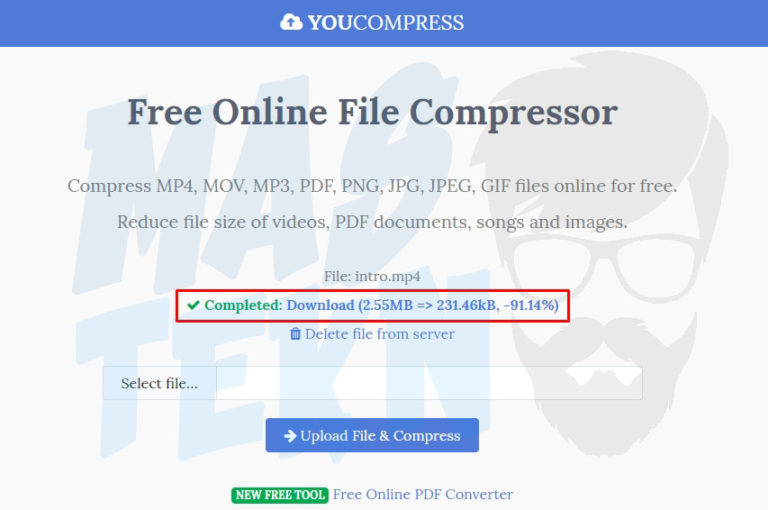
Kesimpulan
Setiap cara yang dilakukan mungkin setiap aplikasi berbeda hasilnya, dari sekian aplikasi. Saya merekomendasikan handbrake, karena terdapat fitur lengkap, karena memang aplikasi dikhususkan untuk kompres video.
Mudahkan sobat, Nah itulah cara mengecilkan ukuran video tanpa mengurangi kualitasnya di pc laptop. Jika video yang dihasilkan belum sesuai dengan keinginan kalian, silahkan ganti dan kombinasikan setting hingga ditemukan pengaturan yang sesuai.







Thanks infonya gan